فتح التطبيقات بشكل آمن على Mac
يحتوي macOS على تكنولوجيا تُعرف باسم الحارس الرقمي تم تصميمها لضمان عدم تشغيل برامج على Mac الخاص بك سوى البرامج الموثوق فيها.
يُعد App Store المكان الأكثر أمانًا لتنزيل تطبيقات على Mac. تراجع Apple كل تطبيق في App Store قبل قبوله وتوقّع عليه لضمان عدم تعرضه لتلاعب أو تعديل. ومتى حدثت مشكلة بشأن تطبيق ما، سيكون بإمكان Apple إزالته سريعًا من المتجر.
وحتى إذا كنت تقوم بتنزيل التطبيقات وتثبيتها من الإنترنت أو من مطوّر التطبيقات مباشرة، سيظل Mac الخاص بك يتمتّع بحماية macOS.
عند تثبيت تطبيقات أو مكونات إضافية أو حزم أدوات تثبيت على Mac من خارج App Store، يفحص macOS توقيع معرِّف المطوّر للتحقق من هوية مطوّر البرامج والتأكد من أنه لم يتم التلاعب بها.
كما يتطلب macOS Catalina والأحدث توثيق البرامج افتراضيًا، حتى تصبح واثقًا من أن البرامج التي تشغلها على Mac لا تحتوي على البرامج الضارة المعروفة. ويشير التطبيق الذي تم توثيقه من Apple إلى أن Apple قد أجرت فحصًا للبحث عن البرامج الضارة به ولم يُكتشف أي منها.
قبل فتح البرامج التي تم تنزيلها لأول مرة، يطلب macOS موافقتك للتأكد من عدم تضليلك لتشغيل برامج لم تكن تتوقعها.
قد يؤدي تشغيل البرامج التي لم يتم توقيعها أو توثيقها إلى تعريض الكمبيوتر والمعلومات الشخصية للبرامج الضارة التي قد تضر Mac أو تخترق خصوصيتك.
في حالة عرض Mac تنبيه عند فتح أحد التطبيقات
الرسائل التحذيرية المعروضة أدناه هي أمثلة، ومن الممكن أن تظهر رسالة مماثلة لا يتم عرضها هنا. يُرجى توخي الحذر إذا اخترت تثبيت أي برامج يعرض لها Mac تنبيهًا.
تنبيه بأنه تم تنزيل التطبيق من الإنترنت
في المرة الأولى التي تقوم فيها بفتح تطبيق جديد من تصميم مطوّر تطبيقات معروف قمت بتنزيله من خارج App Store، سيطلب منك Mac تأكيد رغبتك في فتحه.
تنبيه بأن Apple لا يمكنها التحقق من وجود برامج ضارة بالتطبيق
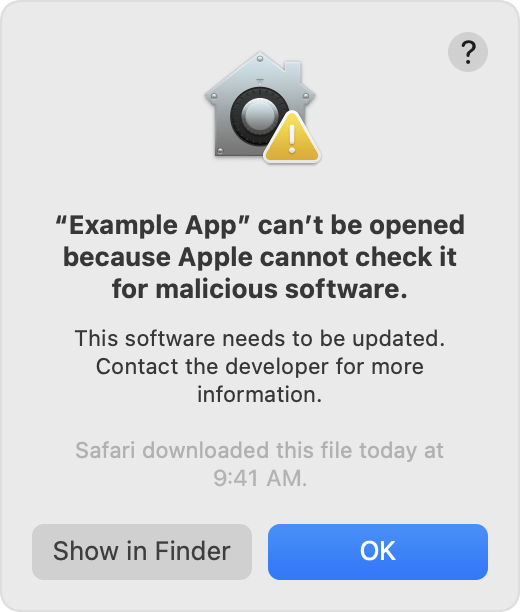
إذا لم تتمكن Apple من التحقق من أحد التطبيقات بحثًا عن برامج ضارة:
انتقل إلى App Store للتحقق من وجود إصدار مُحدث من التطبيق أو البحث عن تطبيق بديل.
إذا كنت متأكدًا من أن التطبيق من مصدر موثوق به ولم يتعرض للتلاعب، يمكنك تجاوز إعدادات الأمان على Mac مؤقتًا لفتحه
تنبيه بأنه يتعذّر التحقق من مطوّر التطبيق
إذا تعذّر التحقق من مطوّر التطبيق - في macOS Catalina والأحدث - ولم يتم توثيق التطبيق من Apple، فلا يمكن لـ macOS التحقق من أن التطبيق خالٍ من البرامج الضارة.
انتقل إلى App Store للتحقق من وجود إصدار مُحدث من التطبيق أو البحث عن تطبيق بديل.
إذا كنت متأكدًا من أن التطبيق من مصدر موثوق به ولم يتعرض للتلاعب، يمكنك تجاوز إعدادات الأمان على Mac مؤقتًا لفتحه
تنبيه بأنه لم يتم تنزيل التطبيق من App Store
إذا كانت إعدادات "الخصوصية والأمن" تسمح بالتطبيقات التي يتم تنزيلها من App Store فقط، فلن يفتح macOS تطبيقًا لم يتم تنزيله من App Store.
إذا كنت متأكدًا من أن التطبيق من مصدر موثوق به ولم يتعرض للتلاعب، يمكنك تجاوز إعدادات الأمان على Mac مؤقتًا لفتحه
تنبيه بأن التطبيق سيُتلف جهاز الكمبيوتر أو أن التطبيق تالف
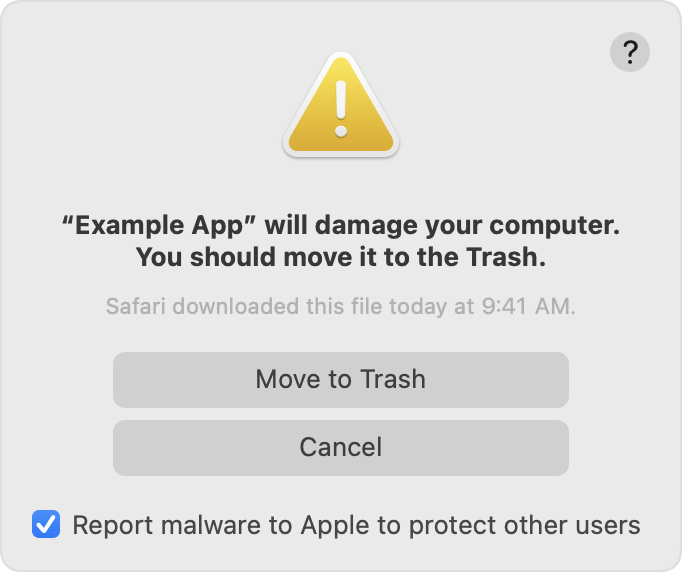
إذا اكتشف macOS أن البرنامج يحتوي على محتوى ضار أو تم إبطال الترخيص لأي سبب، فسيعلمك Mac بأن التطبيق سيلحق الضرر بالكمبيوتر.
إذا اكتشف macOS أن البرنامج قد تم تعديله أو تالف، يعرض Mac إشعارًا بأنه لا يمكن فتح التطبيق. قد يكون التطبيق معطلاً أو تالفًا، أو ربما تعرض للتلاعب.
يجب نقل هذا التطبيق إلى "سلة المهملات"، واختيار "إعلام Apple بالبرامج الضارة لحماية المستخدمين الآخرين" إذا كان ذلك متاحًا.
إذا أردت فتح تطبيق لم يتم توثيقه أو كان من مطور غير معروف
قد يؤدي تشغيل البرامج التي لم يتم توقيعها وتوثيقها إلى تعريض الكمبيوتر والمعلومات الشخصية للبرامج الضارة التي قد تضر جهاز Mac أو تخترق خصوصيتك.
إذا كنت متأكدًا من أن التطبيق الذي تريد فتحه من مصدر موثوق به ولم يتعرض للتلاعب، يمكنك تجاوز إعدادات الأمان على Mac مؤقتًا لفتحه.*
افتح "إعدادات النظام".
انقر على "الخصوصية والأمن" ومرِّر لأسفل ثم انقر على الزر "فتح على أية حال" لتأكيد رغبتك بشأن فتح التطبيق أو تثبيته.
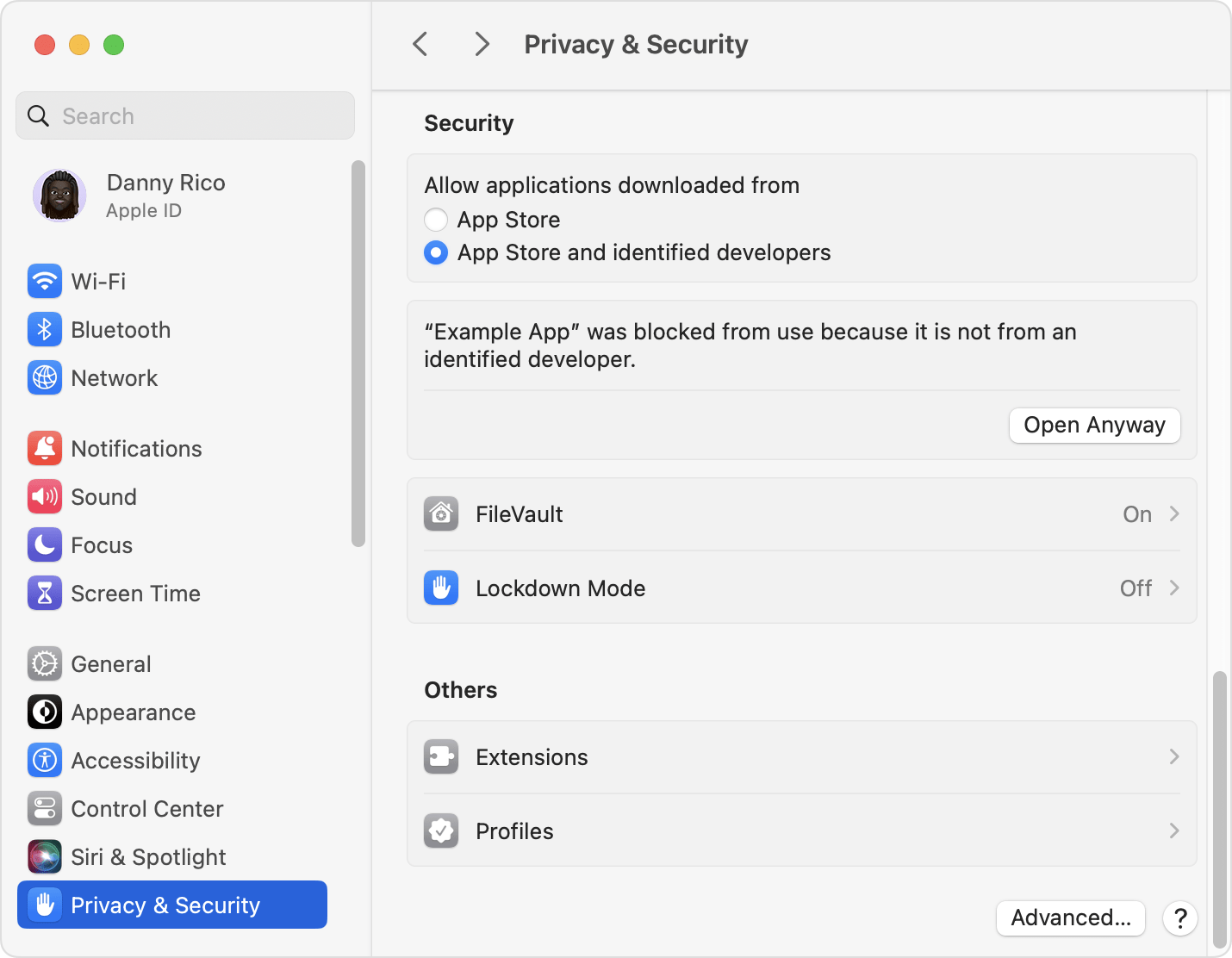
تظهر المطالبة التحذيرية مرة أخرى، وإذا كنت متأكدًا للغاية من أنك تريد فتح التطبيق على أية حال، يمكنك النقر على "فتح".
سيتم حفظ التطبيق بعد ذلك في إعدادات الأمان باعتباره استثناءً منها، ويمكنك فتحه في المستقبل من خلال النقر نقرتين عليه كما هو الحال تمامًا في التطبيقات المعتمدة.
* إذا تمت مطالبتك بفتح التطبيق في فايندر وكنت متأكدًا من أنك تريد فتحه على الرغم من التحذير، يمكنك النقر على التطبيق مع الضغط على زر التحكم، واختيار "فتح" من القائمة، ثم النقر على "فتح" في مربع الحوار الذي سيظهر. أدخل اسم المسؤول وكلمة السر لفتح التطبيق.
تغيير إعدادات أمان التطبيق على Mac
في "إعدادات النظام"، انقر على "الخصوصية والأمن". ثم مرّر لأسفل إلى "الأمن".
ضمن "السماح بالتطبيقات التي تم تنزيلها من"، حدد أحد الخيارات: *
App Store: السماح بالتطبيقات التي تم تنزيلها من App Store فقط
App Store والمطورون المعروفون: السماح للتطبيقات التي تم تنزيلها من App Store ومن المطورين الذين حددتهم Apple.
* ربما لا تتوفر هذه الإعدادات إذا تمت إدارة Mac بواسطة مسؤول نظام أو قسم تكنولوجيا المعلومات.
حماية الخصوصية
تم تصميم macOS للحفاظ على أمان المستخدمين وبياناتهم مع مراعاة الخصوصية.
يُجري الحارس الرقمي فحوصات عبر الإنترنت للتحقق مما إذا كان التطبيق يحتوي على برامج ضارة معروفة وما إذا كان قد تم إبطال شهادة توقيع المطوّر. لم نقم مطلقًا بدمج البيانات المأخوذة من عمليات التحقق هذه مع المعلومات الخاصة بمستخدمي Apple أو أجهزتهم. ولا نستخدم البيانات المستمدة من عمليات التحقق هذه لمعرفة ما يقوم المستخدمون الفرديون باستخدامه على أجهزتهم.
تتحقق عملية التوثيق مما إذا كان التطبيق يحتوي على برامج ضارة معروفة باستخدام اتصال مشفر يتعامل بمرونة مع حالات فشل الخوادم.
لم تتضمن فحوصات الأمان هذه مطلقًا Apple ID الخاص بالمستخدم أو هوية جهازه. لحماية الخصوصية بشكل أكبر، لا نقوم بتسجيل عناوين IP المرتبطة بعمليات التحقق من شهادة معرِّف المطوّر، ونحرص على التأكد من إزالة أي عناوين IP تم جمعها من السجلات.
يتم تقديم المعلومات حول المنتجات التي لم تُصنّعها Apple أو مواقع الويب المستقلة التي لا تخضع للمراقبة أو الاختبار من جانب Apple بدون توصيات أو موافقة. ولا تتحمّل Apple أية مسؤولية فيما يتعلق باختيار مواقع الويب والمنتجات التابعة لجهات خارجية أو أدائها أو استخدامها. ولا تُقدّم Apple أية ضمانات فيما يتعلق بدقة أو موثوقية مواقع الويب التابعة لجهات خارجية. اتصل بالبائع للحصول على المزيد من المعلومات.